一般情況下,咱們Windows系統中的設備驅動都是手動選擇安裝的,但是就是有那麼多的流氓軟件,它會選擇自動安裝,時不時的出現在咱們的Windows系統中,造成咱們操作上的負擔,而且很多時候,這些軟件往往是不需要的,使用不到的,只會占用咱們系統內存的一些軟件,如果這個時候,咱們將自己的win7 64位旗艦版iso電腦設置為禁止自動安裝的話,倒是可以省去不少的麻煩,下面,小編就來詳細的說說,這個禁止設備自動安裝的操作要如何實現吧!
1.首先,咱們同時按下win7旗艦版電腦鍵盤上的win+R快捷鍵打開電腦的運行窗口,在打開的運行窗口中,咱們輸入gpedit.msc並單擊回車,這樣就可以打開win7旗艦版電腦的組策略編輯器窗口了。
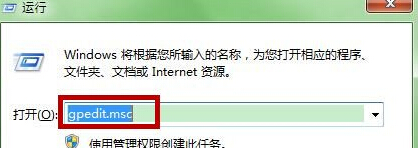
2.在打開的組策略編輯器窗口中,咱們依次點擊展開左側菜單中個“計算機配置—管理模板—系統—設備安裝”,之後,咱們找到右側的“設備安裝限制”選項並單擊展開,在“設備安裝限制” 的內部項目中,咱們找到並雙擊“禁止安裝未由其他策略設置描述的設備”。
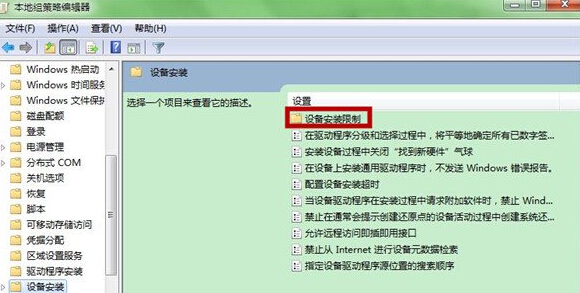
3.之後會彈出一個編輯窗口,咱們將默認設置更改為已啟用,然後點擊確定保存就可以了。